プレゼンテーションソフトといえば「PowerPoint(パワーポイント)」。
ビジネスや学校で定番のツールですが、実は 無料で使える「パワーポイントオンライン」 があることをご存じでしょうか?
本記事では、パワーポイントオンラインの特徴や使い方、メリット・注意点をわかりやすく解説します。
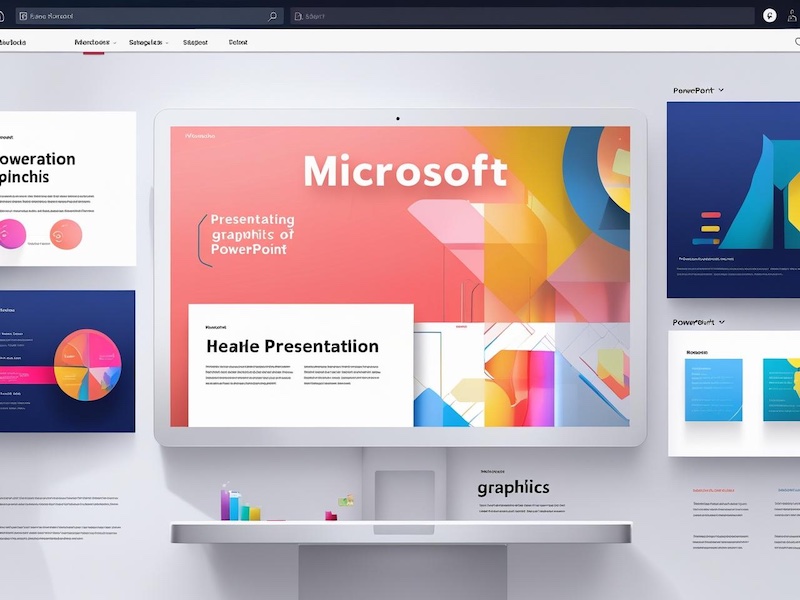
パワーポイントオンラインとは?
パワーポイントオンライン(PowerPoint for the Web)は、Microsoftが提供する 無料のWeb版パワーポイント です。
インストール不要で、ブラウザ(Chrome、Edge、Safariなど)から利用できます。
主な特徴
- 無料で利用できる
- Microsoftアカウントがあればすぐ使える
- OneDriveと連携し、自動保存
- 複数人でリアルタイム編集が可能
WordやExcelのオンライン版も同じアカウントで利用可能です。
パワーポイントオンラインのメリット
1. 無料で利用できる
通常版のPowerPointは有料ですが、オンライン版なら 0円で基本機能が使える のが最大の魅力です。
2. インストール不要
MacやWindowsだけでなく、Chromebookやタブレットでも ブラウザさえあれば使える のが便利です。
3. 自動保存 & クラウド管理
作成したファイルは OneDriveに自動保存 されるので、保存忘れの心配がありません。
どの端末からでもアクセスでき、出先や自宅からでも編集可能です。
4. 複数人で共同編集できる
Googleスライドのように、複数人で同じファイルを同時編集可能。
チーム作業や学校のグループワークに最適です。
無料版と有料版の違い
| 機能 | PowerPoint Online(無料) | Microsoft 365版(有料) |
|---|---|---|
| 基本的なスライド作成 | ○ | ○ |
| アニメーション・切り替え効果 | △(一部制限あり) | ◎(全機能利用可) |
| デザインアイデア機能 | △ | ◎ |
| オフライン利用 | × | ○ |
| 大容量保存 | OneDrive 5GB | OneDrive 1TB |
基本機能は無料で十分。高度な機能やオフライン利用をしたい場合は有料版が便利です。
パワーポイントオンラインの使い方
1. アクセス方法
- ブラウザで PowerPoint Online にアクセス
- Microsoftアカウントでログイン(無料登録可)
- 「新しいプレゼンテーション」から作成開始
2. ファイルの保存・共有
- 作成中のファイルは自動でOneDriveに保存
- 「共有」ボタンからリンクをコピーして送れば、他の人も閲覧・編集可能
3. スマホやタブレットでの利用
- iPhone / Androidアプリをインストールすれば、モバイルでも利用可能
- 簡単な編集ならスマホでも十分対応できます
どんな人におすすめ?
- 学生:レポートや発表資料を無料で作成
- ビジネスユーザー:チームで共同編集、テレワークにも最適
- Mac・Chromebookユーザー:インストール不要で手軽に利用
- 初心者:まず無料で試してから有料版を検討
注意点
- インターネット環境がないと利用できない
- 一部の高度な編集機能(動画編集、複雑なアニメーションなど)が使えない
- フォントによってはPC版と表示がズレることがある
まとめ
- パワーポイントオンラインは無料で利用可能
- 自動保存・クラウド管理・共同編集 が魅力
- 無料版で十分だが、機能制限を感じたら有料版(Microsoft 365)を検討
まずはブラウザからアクセスして、無料で試してみましょう。

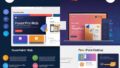

コメント